如何將 Spotify 連接到 Discord
已發表: 2020-09-04Spotify 是一項將音樂流媒體推向主流的服務,提供對數百萬首歌曲和藝術家的即時訪問。 使用 Spotify 購買和下載音樂已成為過去,用無限制訪問的月費取代音樂所有權,並提供大量內置選項來與他人分享您的音樂品味。
如果您是 Discord 用戶,您可以將 Spotify 連接到 Discord,讓您在自己的 Discord 服務器上玩遊戲和聊天時與朋友分享您的音樂習慣。 如果您想知道如何將 Spotify 連接到 Discord,您只需要一個 Spotify 帳戶和一個 Discord 服務器即可進行測試。
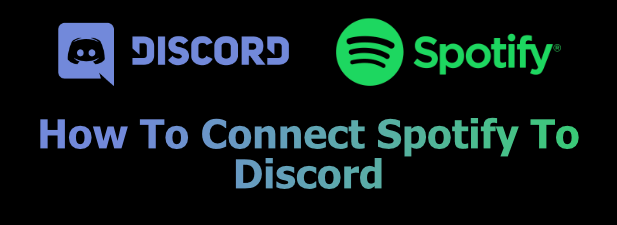
為什麼你應該將 Spotify 連接到 Discord
如果你喜歡音樂,分享它是有意義的。 如果您將 Spotify 連接到 Discord,您可以在您喜歡聊天和社交的服務器上與其他 Discord 用戶分享您的音樂品味。
有一個喜歡的新藝術家你不能停止聽嗎? Discord 將展示它,允許其他人加入並開始從 Discord 平台內自己流式傳輸。 您也可以這樣做,利用其他用戶的播放列表點擊播放按鈕並開始享受新內容。
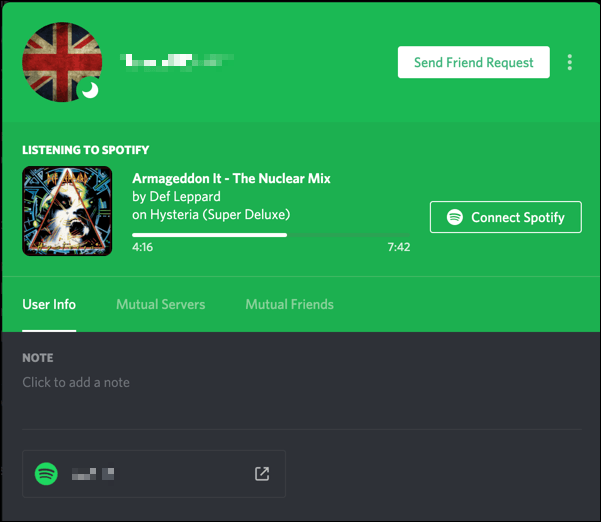
您需要將您的 Spotify 帳戶鏈接到您的 Discord 用戶帳戶才能執行此操作。 關聯您的帳戶後,您可以決定是否在您的用戶個人資料中顯示您當前正在播放的音樂,以及您的 Discord 用戶狀態。
在 PC 或 Mac 上將 Spotify 鏈接到您的 Discord 帳戶
如果您想將 Spotify 鏈接到您的 Discord 帳戶,您需要在 Discord 網站上或從 PC 或 Mac 上的 Discord 應用程序中進行。 由於界面幾乎相同,因此這些步驟應該適用於所有用戶,無論使用何種平台。
- 首先,打開 Discord 網站或桌面應用程序。 您的用戶名將顯示在左下角。 單擊設置齒輪圖標以訪問您的 Discord 帳戶設置。
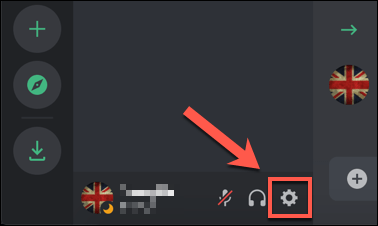
- 這將帶您進入Discord 設置菜單。 在左側菜單的用戶設置類別下,單擊連接選項。
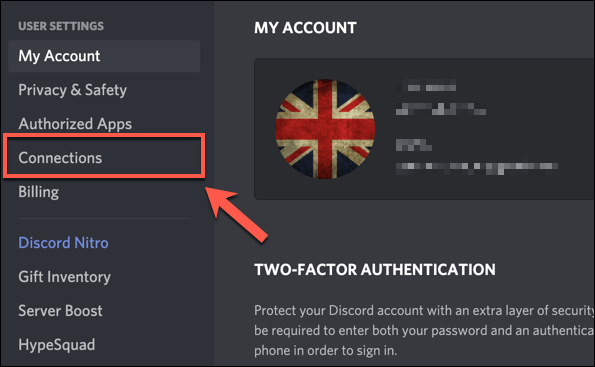
- 您可以在“連接”選項卡中連接到各種第三方服務,例如 Twitch 和 YouTube。 要連接到您的 Spotify 帳戶,請按菜單頂部“連接您的帳戶”框中的Spotify 圖標。
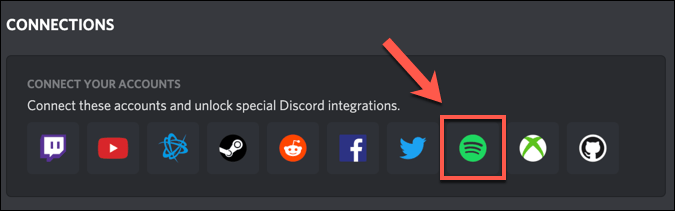
- 將打開一個新窗口以授權您與 Spotify 的 Discord 連接。 如果您尚未登錄 Spotify,此時您需要登錄。 要確認 Spotify 和 Discord 之間的連接,請按同意按鈕。
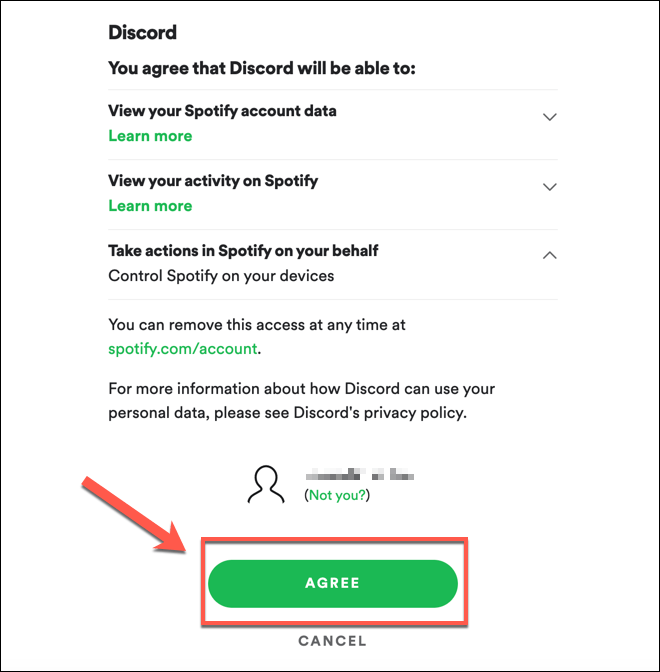
- 一旦獲得批准,該連接將出現在您的“連接”選項卡中。 這使您可以選擇確定與其他 Discord 用戶共享多少有關您的 Spotify 播放習慣的信息。 您可以通過按在配置文件上顯示滑塊允許您當前播放的音樂出現在您的用戶配置文件中。 或者,您可以將其設置為僅顯示為您的 Discord 用戶狀態,方法是按“顯示 Spotify”作為您的狀態選項。
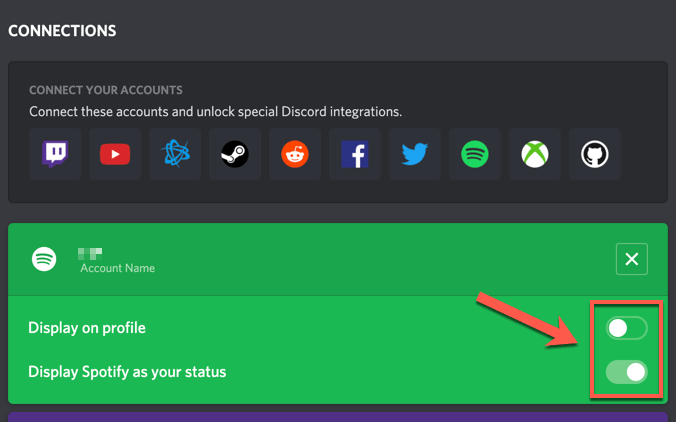
- 如果要刪除連接,請按 Spotify 連接框右上角的十字圖標。
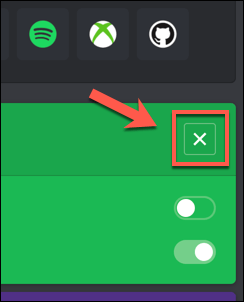
- 在斷開 Spotify框中,按斷開連接以確認。
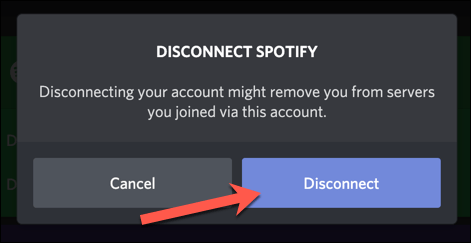
- 如果您決定刪除與 Discord 的 Spotify 連接(例如,如果您決定更改 Spotify 或 Discord 用戶帳戶),那麼您還需要在 Spotify 帳戶設置的“應用程序”選項卡中取消您的 Discord 連接。 按應用列表中Discord旁邊的刪除訪問權限來執行此操作。
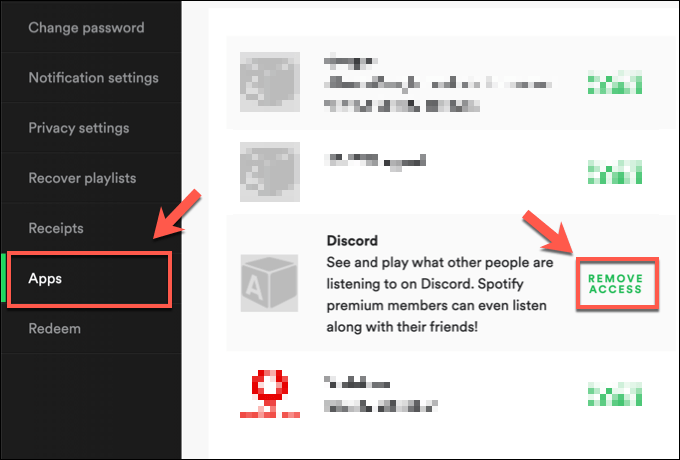
將 Spotify 鏈接到您在移動設備上的 Discord 帳戶
如果您在 Android、iPhone 或 iPad 設備上使用 Discord,那麼您還可以使用這些平台上的 Discord 應用程序將 Spotify 連接到 Discord。
與 PC 選項一樣,Discord 界面在 Android 和 Apple 設備上幾乎相同,因此這些步驟適用於任何設備。

- 首先,在您的移動設備上打開 Discord 應用程序,然後按右下角的帳戶圖標。 這通常由您為 Discord 帳戶選擇的個人資料圖片表示。
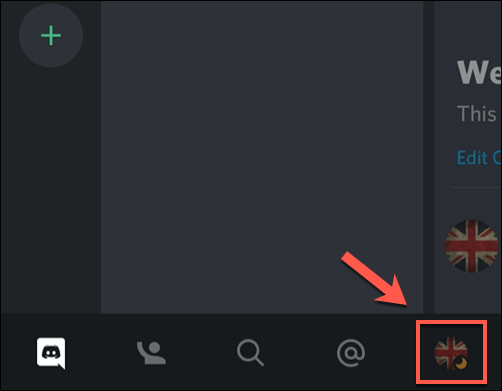
- 在用戶設置菜單中,點擊連接選項。
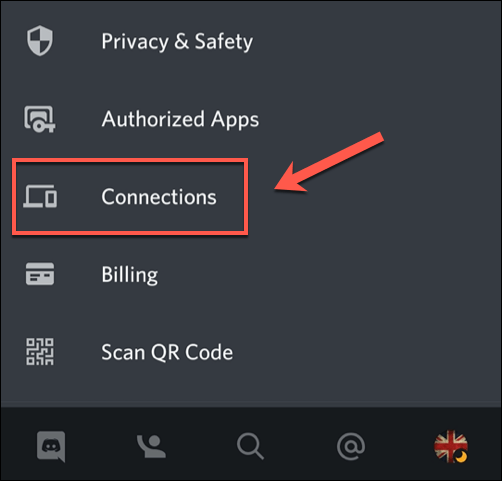
- 您與第三方服務的有效 Discord 連接列表將顯示在“連接”菜單中。 要將 Spotify 連接到 Discord,請點擊右上角的添加按鈕。
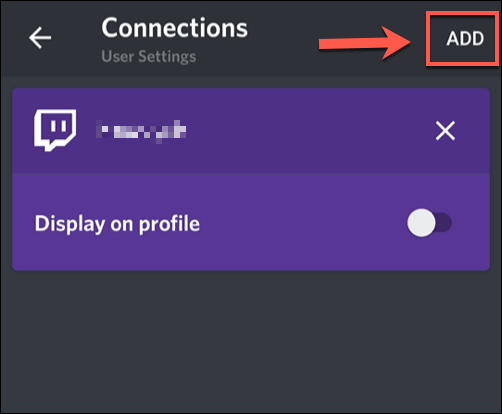
- 從連接您的帳戶列表中,點擊Spotify選項。
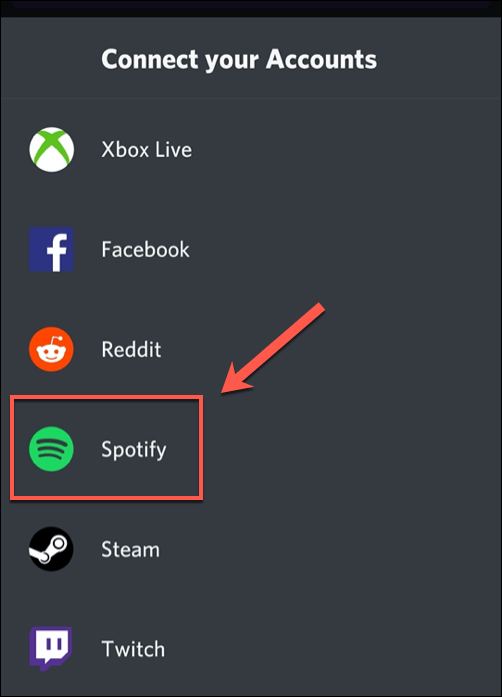
- Discord 將打開一個內部瀏覽器頁面,您需要在其中使用您的 Spotify 用戶名和密碼登錄。 登錄後,您需要點擊同意按鈕以確認 Spotify 授權頁面上的連接。 如果您之前授權了與 Spotify 的 Discord 連接,則此過程將自動發生。
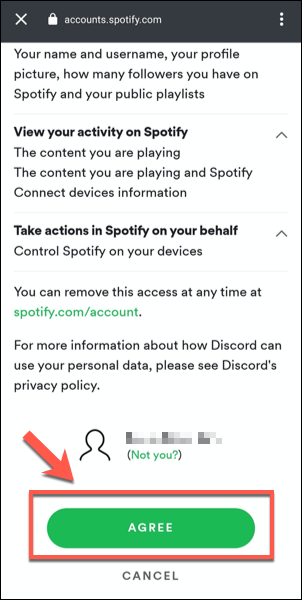
- 如果該過程成功,Discord 將確認 Spotify 已連接到您的帳戶。 點擊左上角的十字圖標以返回“連接”菜單。
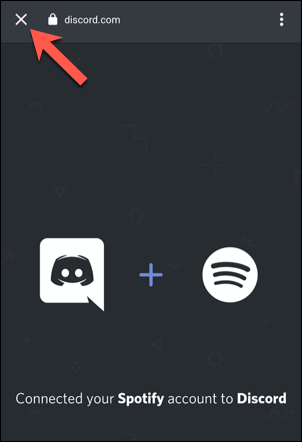
- 在Connections菜單中,將列出一個新的Spotify連接。 您可以在此處啟用您的 Spotify 共享信息。 要在您的個人資料上分享您正在播放的 Spotify 數據,請點擊在個人資料上顯示滑塊。 要將其作為您的 Discord 狀態共享,請點擊將Spotify 顯示為您的狀態滑塊。
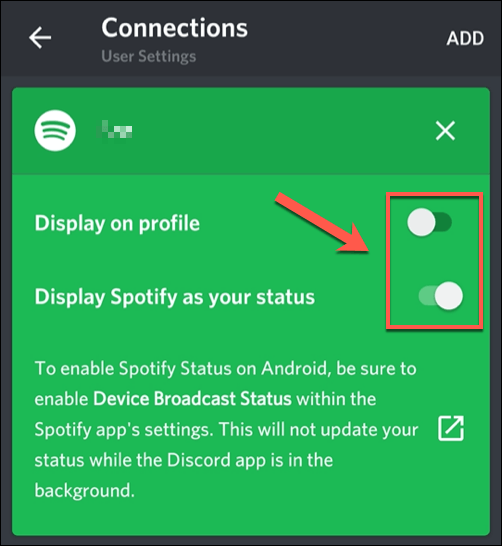
- 如果您在 Spotify 應用程序中播放音樂並希望在 Discord 應用程序中共享有關音樂的詳細信息,則需要在 Spotify 中啟用“設備廣播狀態”選項。 點擊 Discord 上“連接”選項卡中的“打開”鏈接以自動打開您的 Spotify 應用程序。
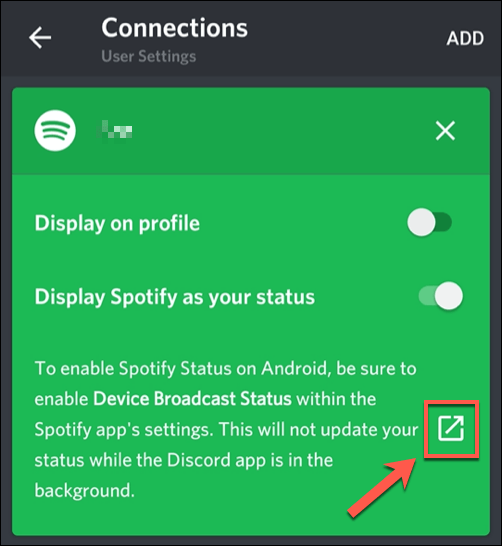
- 在Spotify應用程序中,點擊右上角的設置齒輪圖標。
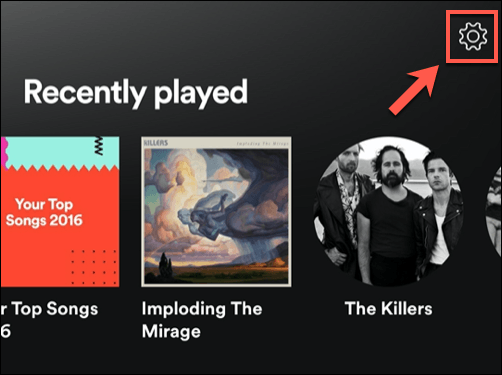
- 在Spotify 設置菜單中,點擊設備廣播狀態選項旁邊的滑塊。 啟用後,有關您當前播放音樂的數據將在後台與 Discord 應用程序共享。
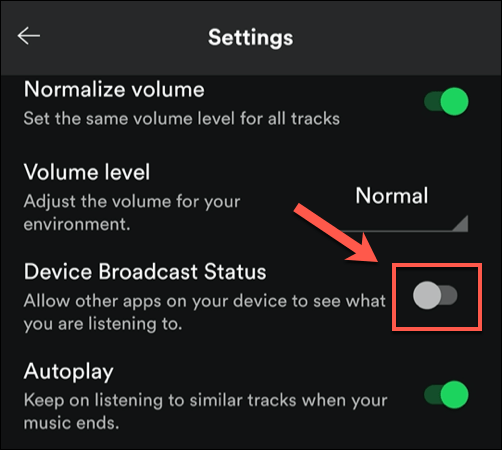
- 如果您想隨時刪除 Discord 和 Spotify 之間的連接,請在 Discord 應用程序的“連接”菜單中點擊 Spotify 連接框右上角的十字圖標。
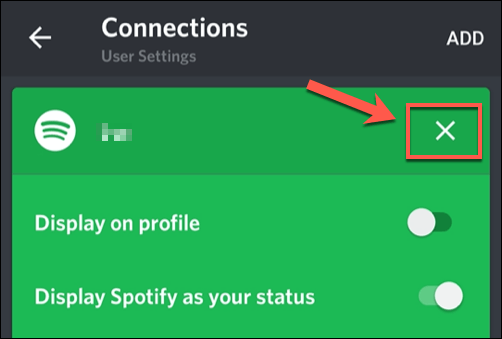
- 在斷開 Spotify框中,點擊斷開連接以刪除連接。 您還需要在 Spotify 帳戶設置中執行此操作,以完全取消兩個帳戶的關聯。
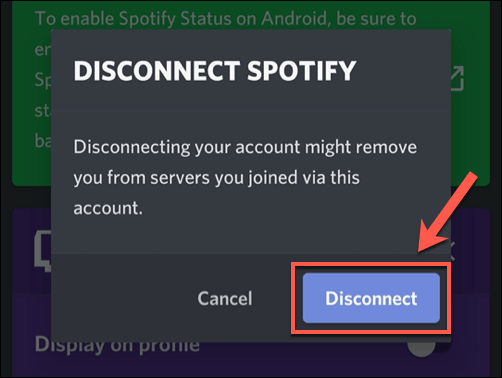
Discord不僅僅是一個遊戲平台
以社區建設為重心,Discord 正在擺脫其作為遊戲玩家平台的起源。 正如其 Spotify 集成所顯示的那樣,Discord 非常適合音樂愛好者分享他們最喜歡的藝術家。 您也可以通過添加 Discord 機器人直接在您的服務器上播放音樂來更進一步。
您可以使用其他類型的 Discord 機器人來改進您的服務器,其中包括它們可以提供的所有功能的一部分,包括審核、模因和音樂流。 當然,Discord 並不是唯一的平台,Slack 等 Discord 替代品提供了一系列您可能會覺得有用的功能。
